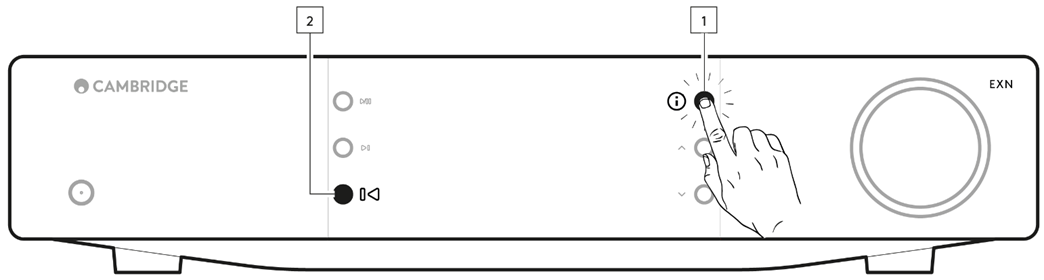設備名稱
這是當您使用Spotify、Chromecast built-in 和TIDAL Connect等服務時,您的播放機在您的StreamMagic應用程式和家用網路中顯示的名稱。
在使用流媒體服務和智慧家庭服務時,給您的播放機取一個唯一獨特的名字可以更容易找到它。
AirPlay名稱
當使用AirPlay 或Apple Home應用程式時,您的播放機將以這種方式展現。
待機模式
這將選擇您的播放器將要使用的待機模式類型。
網路待機意味著您的播放機在待機狀態下仍可以通過StreamMagic應用程式和其他網路服務進行控制。
如果選擇節能模式,您的播放機在待機狀態下將使用更少電量,但需要通過前置面板或遙控器才能打開。待機時無法通過應用程式或其他網路服務進行控制。
自動關機
這將設定您的播放器在非活動狀態下切換到待機狀態前的等待時間。
顯示器亮度
這將設定您的播放器顯示幕的亮度。如果設置為“關閉”,顯示幕將在發生任何更改後顯示幾秒鐘,然後關閉。Roon
Ready DSD
這將允許您選擇Roon如何提供直接數位流(DSD)內容。
使用 DoP 進行數位輸出– 如果您的設備支援 DoP 格式的本機DSD。使用 PCM 進行數位輸出– 如果您的設備不支援本機 DSD。
控制總線
如果您的設備通過總線控制控制接口連接至劍橋音響功放,可以直接向功放發送音量命令。有關詳細資訊,請參閱本手冊“控制總線”下的“連接”部分。
前級功放
啟用前級功放模式後,可以使用應用程式或音量旋鈕控制設備的類比輸出音量。
注意︰前置放大器模式和音量控制只有在通過類比輸出連接時才能啟用。
音量限制
這將設置其他流媒體服務如AirPlay、Spotify、TIDAL Connect和Google Cast可以設置的最大音量。前置面板、遙控器和StreamMagic應用程式音量控制可以覆蓋此設置。
提前更新
將此設置為“開啟”將允許您在正式發佈之前試用最新韌體。
韌體
這將檢查並應用所有能用於您播放機的新韌體。
您還可以在資訊螢幕上檢查是否有新的更新,並按照以下步驟手動更新設備的韌體:
- 按住前置面板上的“i”(資訊)按鈕。
- 按照顯示幕上的指示,按“播放/暫停”按鈕檢查新韌體。如果有可用的韌體版本,現在將更新新的韌體版本。

當在網路待機狀態下打開一整夜時,您的播放機將檢查並應用所有最新更新。
注意︰您的网络播放機必须连接到互聯網才能进行韌體更新。建议始終保持您的网络播放機處於聯網狀態以确保最佳性能。
重新啟動
這將重新開機您的設備,這將短暫斷開與您的網路和應用程式的連接。
恢復出廠設定
這將使您的播放機恢復出廠設置。
您也可以按照以下步驟從資訊螢幕執行此操作:
- 按住前置面板上的“i”(資訊)按鈕。
- 按照顯示幕上的說明,按住「反向跳過」按鈕以執行恢復出廠設置。